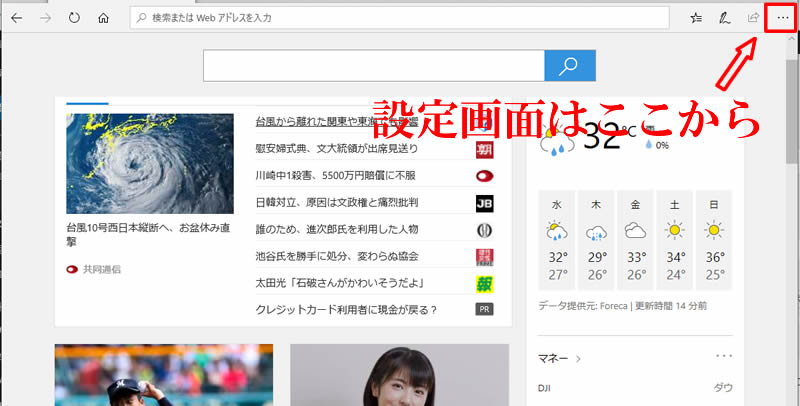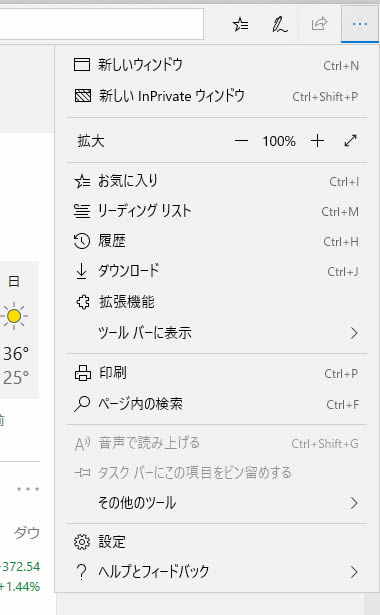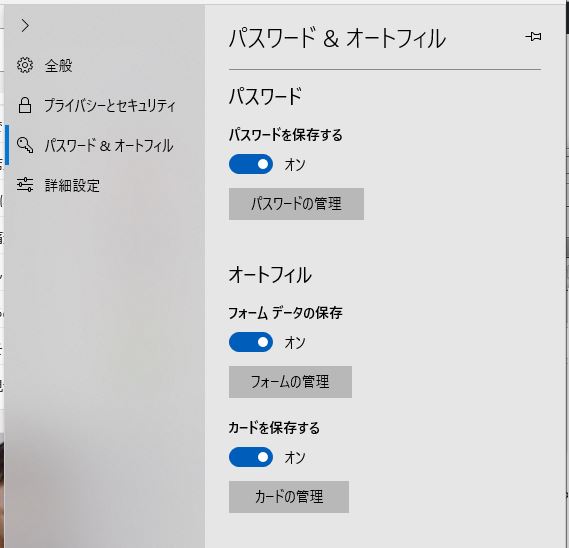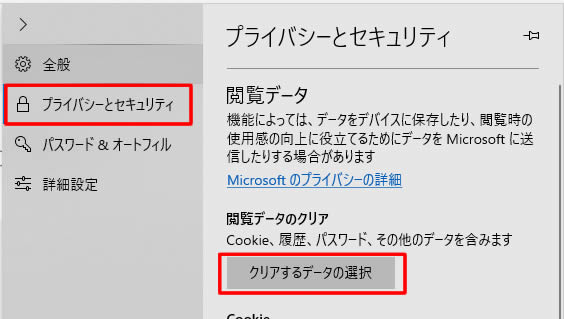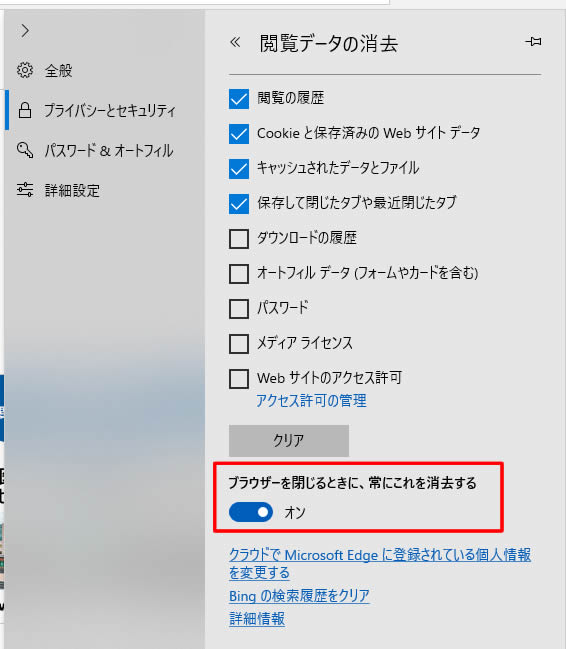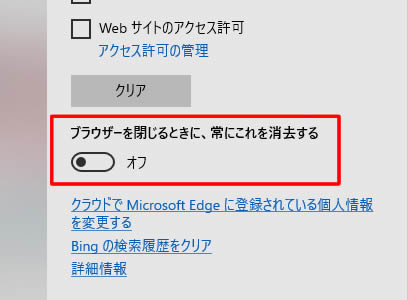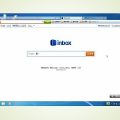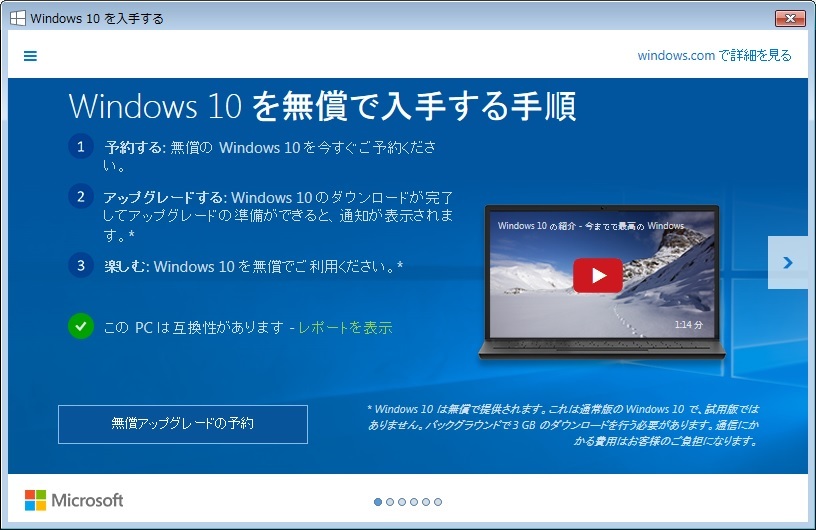Microsoft Edge(エッジ)でパスワードが保存できない
インターネットをマイクロソフト Edge(ブラウザソフト)で見ていて、会員ページなどID(ユーザー名)、パスワードが必要なページを見た後、再度同じページを見てもID、パスワードが保存されず、毎回入力しないといけない時の対処法です。
Edgeの設定画面は右上、上部にある「・・・」をクリックすると表示されます。
パスワードを保存する設定を確認
Edge→設定ボタン→設定(歯車マーク)
左にメニューが表示されますのでメニューの内、「パスワード&オートフィル」をクリックします。
「パスワードを保存する」がONになっているか確認します。
ONになっていない場合はONをクリックしてください。
※OKボタンなどはありませんので、そのまま何もしなくてもONに設定されています。
必要に応じて「フォームデータの保存」や「カードを保存する」もONにしてください。
「パスワードを保存する」がONになっていてもパスワードが保存できない
「パスワードを保存する」がONになっていてもパスワードが保存できない場合があります。
その場合は、以下をご確認ください。
Edge→設定ボタン→設定(歯車マーク)
左にメニューが表示されますのでメニューの内、「プライバシーとセキュリティ」をクリックします。
閲覧データ→「クリアするデータの選択」をクリックします。
閲覧データの消去画面で「ブラウザを閉じるときに、常にこれを消去する」がONになっている場合はOFFに設定します。
これでマイクロソフト Edgeでインターネットを閲覧した際にID、パスワードが保存されるようになりました。